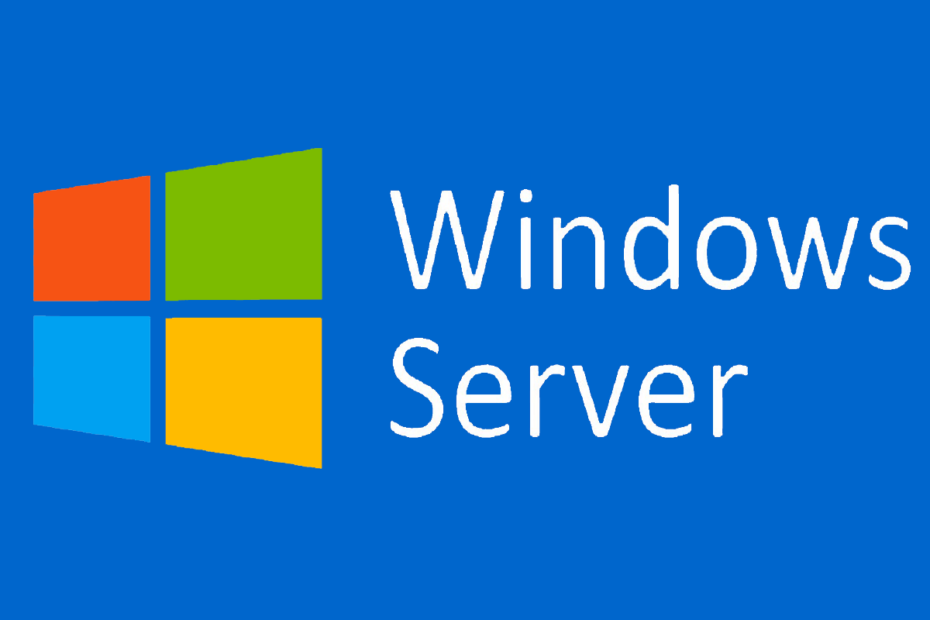Щоб вирішити проблему, видаліть останні оновлення Windows
- Коли до оновлень Windows застосовуються методи захисту Windows, вони можуть заважати інсталяції.
- Хоча вони призначені для додавання додаткового рівня захисту, можливо, вам доведеться тимчасово вимкнути їх, щоб завершити встановлення програмного забезпечення.

XВСТАНОВИТИ, НАТИСНУВШИ ЗАВАНТАЖИТИ. ФАЙЛ
Щоб усунути системні проблеми ПК з Windows, вам знадобиться a. спеціальний інструмент
- Завантажте Fortect і встановіть його на свій ПК
- Запустіть процес сканування інструменту для пошуку пошкоджених файлів, які є джерелом вашого. проблема.
- Клацніть правою кнопкою миші Почати ремонт щоб інструмент міг запустити алгоритм виправлення.
Ідентифікатор події 10036 — це проблема сервера Windows, через яку, щойно ви встановите оновлення Microsoft, ви помітите сплеск цієї помилки. Він супроводжується повідомленням про те політика рівня автентифікації на стороні сервера не дозволяє користувачеві активувати сервер DCOM.
З номіналу здається, що причиною цієї помилки є оновлення, але, копнувши глибше, ви побачите, що це складніше. Давайте детальніше розглянемо, що це означає.
Розподілений COM (DCOM) — це інтерфейс прикладного програмування, який дозволяє програмним компонентам обмінюватися даними через мережу.
Можливо, ви стикалися з a проблема під час спроби встановити оновлення Windows оскільки оновлення пошкоджено або є проблеми з налаштуваннями конфігурації мережі.
Ось чому ми рекомендуємо вам не поспішати встановлювати оновлення відразу після їх випуску.
Як ми тестуємо, перевіряємо та оцінюємо?
Протягом останніх 6 місяців ми працювали над створенням нової системи перегляду того, як ми створюємо контент. Використовуючи його, ми згодом переробили більшість наших статей, щоб надати фактичні практичні знання про створені нами посібники.
Більш детально ви можете прочитати як ми тестуємо, переглядаємо та оцінюємо в WindowsReport.
Тепер помилку DistributedCOM 10036 ви, ймовірно, помітите на своєму сервері Windows відразу після встановлення оновлення. У ньому також зазначено, що користувач не може активувати сервер DCOM, незважаючи на те, що він адміністратор домену.
Вам буде запропоновано підвищити рівень автентифікації активації вносити будь-які зміни.
Це дуже дивна поведінка, і це може статися через одну з таких причин:
- Відсутність дозволів на цільовому комп’ютері – Якщо ви намагаєтеся віддалено запустити службу та не маєте достатніх дозволів на цільовому комп’ютері, це спричинить помилку.
- Неправильні дозволи – Якщо у вас немає дозволу на доступ до певних ресурсів, таких як файли або ключі реєстру, це також може спричинити помилки, як-от помилка DistributedCOM 10036.
Як вирішити подію ID 10036?
Спробуйте виконати наступні базові перевірки перед будь-яким розширеним усуненням несправностей:
- Вийдіть і знову ввійдіть як адміністратор.
- Переконайтеся, що на вашому сервері встановлено всі необхідні оновлення програмного забезпечення.
- Спробуйте перезапустити службу DistributedCOM і перевірте, чи це вирішить вашу проблему.
1. Видаліть останнє оновлення Windows
- Вдарити вікна і виберіть Налаштування.

- Натисніть на Windows Update і виберіть Історія оновлення на правій панелі.

- Прокрутіть вниз і вниз Пов'язані налаштування, натисніть на Видаліть оновлення.

- Це приведе вас до останніх встановлених оновлень.
- Виберіть найвище оновлення та натисніть Видалити.

- Перезавантажте ПК і перевірте, чи проблема не зникає.
Оскільки більшість звітів вказують на те, що цю проблему спричиняє оновлення, пов’язане з виправленням, його видалення повинно вирішити проблему, але якщо цього не сталося, перейдіть до наступного кроку.
- 0x80040e14 Помилка SQL Server: як її виправити
- Виправлення: LSA не може отримати підключення RPC
- Виправлення: Помилка служби віддаленого робочого стола зараз зайнята
- wsmprovhost.exe: що це таке та як зупинити його високе використання ЦП
- 0xc004f069 Помилка активації: як її виправити
2. Вимкнути ключ реєстру
- Вдарити вікна + Р ключі, щоб відкрити бігти команда.
- Тип regedit у діалоговому вікні та натисніть Введіть.

- Перейдіть до наступного місця. Зверніть увагу, що цей розділ реєстру не існує за замовчуванням, тому вам доведеться його створити. Ви можете зробити це, клацнувши правою кнопкою миші на Ole і додавши новий рядок:
HKEY_LOCAL_MACHINE\SOFTWARE\Microsoft\Ole\AppCompat - Далі праворуч клацніть порожнє місце та додайте a Новий DWORD (32-розрядний), потім назвіть це як RequireIntegrityActivationAuthenticationLevel.

- Двічі клацніть на ньому та під Цінні дані, встановіть для нього значення 0, щоб вимкнути його.
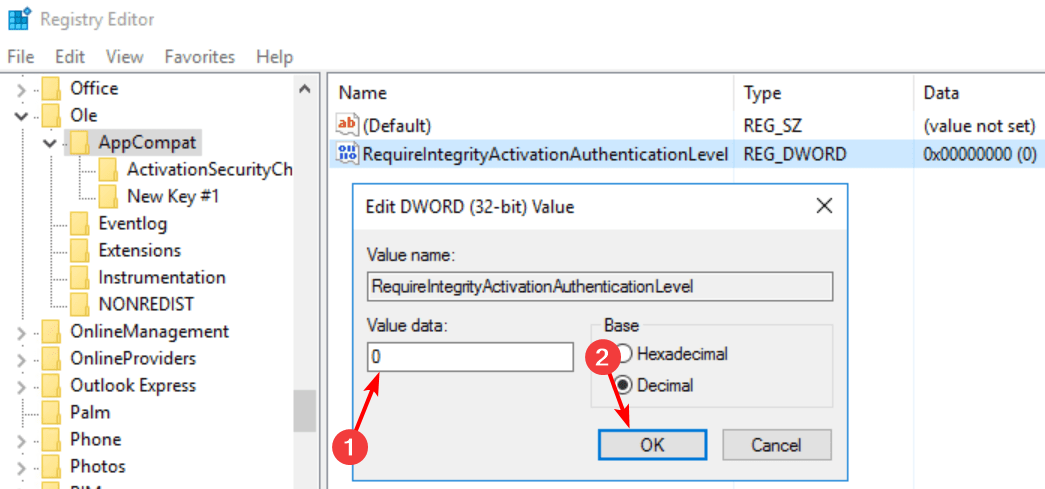
Оскільки значна кількість користувачів підтримали це як найкраще рішення для усунення помилки події ID 10036, можливо, вам доведеться відредагувати реєстр. Схоже, що Microsoft застосувала деякі зміни до оновлень Windows після виявлення вразливості.
Редагування реєстру вимкне захист і, можливо, усуне помилку. Щоб захистити вас від будь-яких наслідків, ми рекомендуємо вам швидко створіть резервну копію реєстру або створити точку відновлення.
Якщо це не вийде, шкоди не буде завдано, і ви зможете повернутися до попередньої позиції. Ви також повинні постійно перевіряти наявність нових оновлень, оскільки такі вразливості, які потребують посилення, зазвичай є катастрофічними.
Ви також можете зіткнутися з іншим помилка ID події 5145, тож не соромтеся переглянути наш посібник про те, як це виправити.
І з цим ми виходимо тут, але повідомимо нам про будь-яке інше гідне рішення, з яким ви могли зіткнутися для цієї помилки, у розділі коментарів нижче.